本文介绍的打印机连接方法适用于宝德“银河麒麟桌面操作系统V10(SP1)”(宝德PowerLeader;内核:linux5.4.18-35-generic,基于Ubuntu LTS版本;体系架构:ARM64),其他的Linux系统可以参考,方法类似。
本文分成三个部分:
二、安装特定厂家的打印机;
三、麒麟系统之间以及与windos系统之间共享打印机。
这里只介绍第二部分。第一、三部分请点击以上连接查看。
二、安装特定厂家的打印机
1. 惠普(HP)
惠普打印机有专门用于Linux系统的打印机管理软件:HP Linux Imaging and Printing,即“HPLIP”。可以用HPLIP方便地在银河麒麟系统(也是Linux内核)安装并管理打印设备。
(1)安装HPLIP
有在终端直接通过命令安装,和先下载run文件再安装两种方法(推荐法1)。
-
法1:终端命令安装HPLIP
在任意文件夹右键选择“打开终端”,使用如下命令:
- 查看HPLIP:sudo apt show hplip
- 安装HPLIP:sudo apt install hplip
法2:先下载run文件再安装
先下载“hplip-版本号.run”(比如“
hplip-3.22.6.run
”),在再终端中用命令:
- sudo sh hplip-3.22.6.run
如果系统有HPLIP,但不是最新版本,可以安装新版本的插件:
(1-2.1)
点击下载2个新版本的插件文件
(比如
hplip-3.22.6-plugin.run
、
hplip-3.22.6-plugin.run.asc
),放在同一个文件夹内。
(1-2.2)在该文件夹内右键选择“打开终端”,输入命令:
- sudo hp-plugin
(1-2.3)在“Plug-in Installation Choice”中选择第二项,并选择下载好的plugin文件,一直Next。
(1-2.4)提示输入root密码。注意这里需要的root密码并不是系统的登录密码,而是UNIX密码。
(1-2.5)重新开一个终端,用来设置root密码(即UNIX密码),输入命令:
- sudo passwd
根据提示输入当前账户登录密码;两次输入UNIX密码。这个UNIX密码就是我们需要的root密码。
(1-2.6)回到(1-2.4)的hplip安装界面,在需要输入root密码的窗口输入刚才设置的UNIX密码。
至此,HPLIP安装(或升级)完毕。
(2)用“HP设备管理器”安装打印机
在安装好HPLIP,并重启系统后,我们就会在桌面右下角“任务栏”或者左下角“开始菜单”中找到“HP设备管理器”的图标。
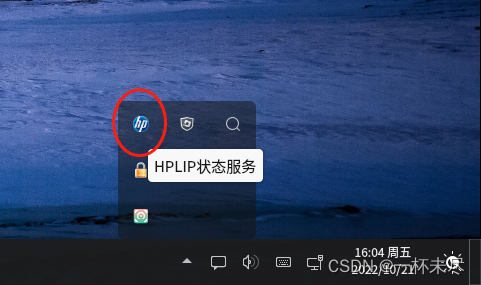

单击打开“HP设备管理器”窗口。

点击“设备”菜单,并选择“安装设备”
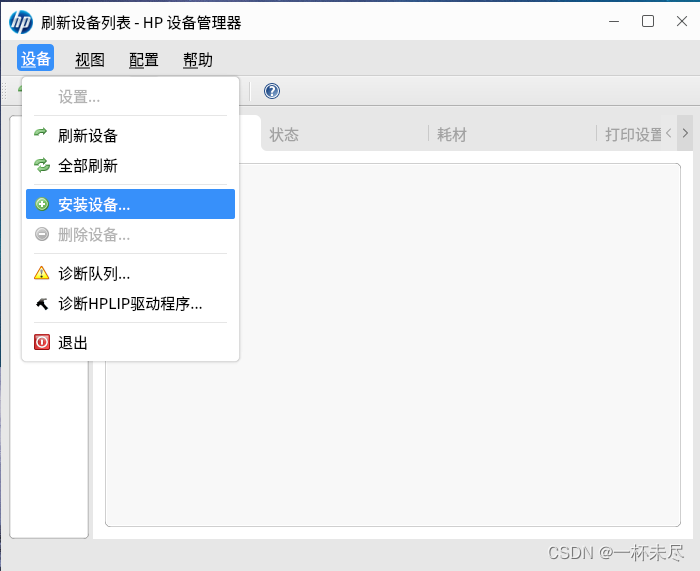
在“设备”发现中,选择打印机的连接类型,并“下一步”,直至添加成功打印机。
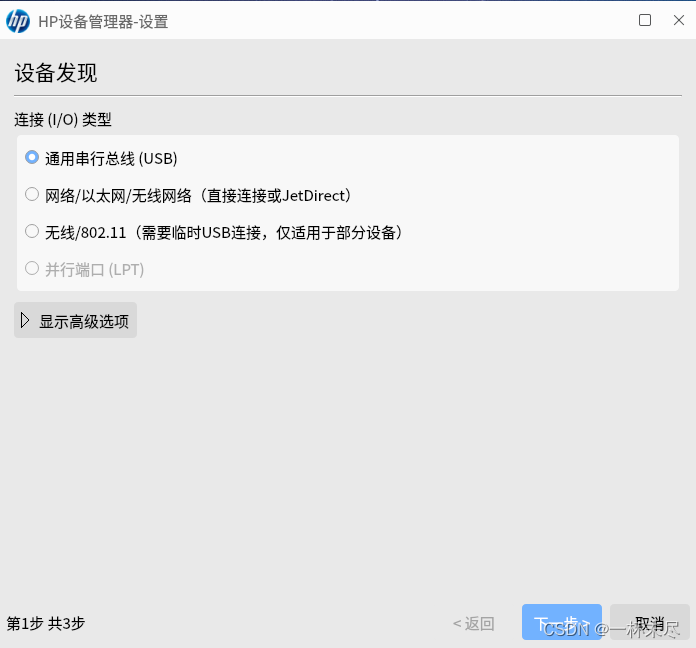
小结:
推荐用这次方法安装打印机,成功率非常高。建议用法1安装HPLIP。
2. 兄弟(Brother)、联想
(1)兄弟(Brother)打印机安装
现从系统数据库中选择打印机,Makes选择Brother,前进。
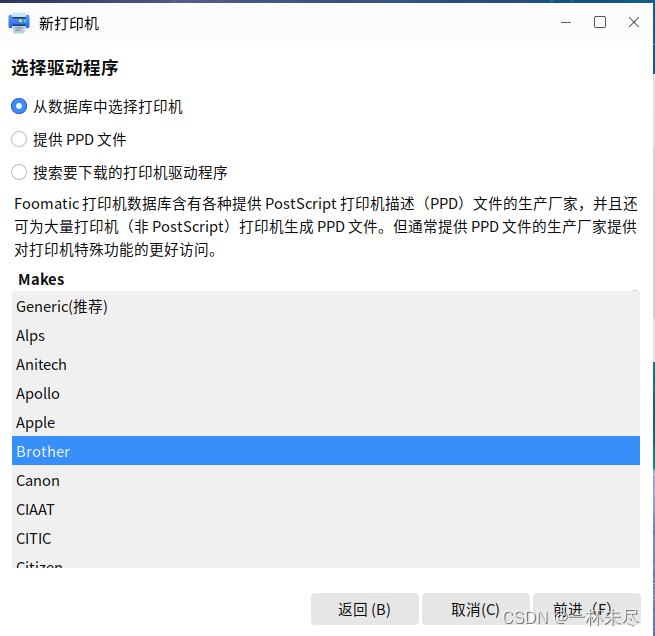
在“型号”中选择要添加的打印机型号,并在右侧选择驱动程序。
如果右侧有多个驱动程序,需要逐个尝试。
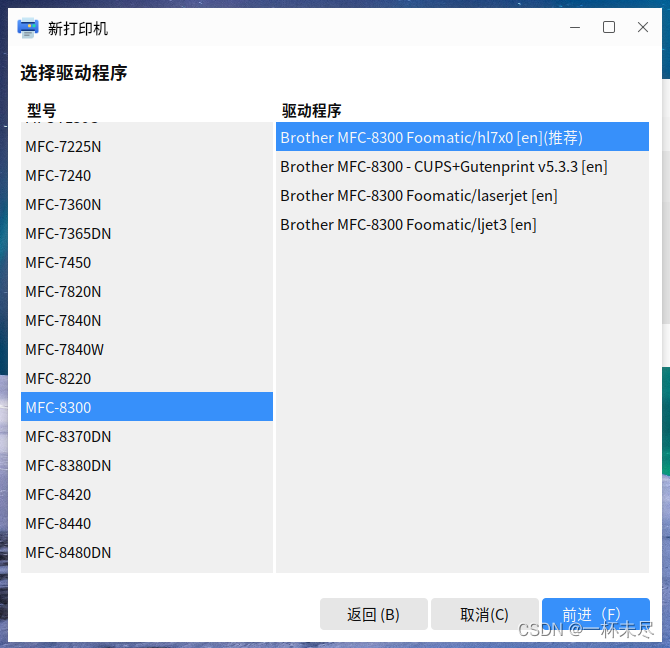
如果系统数据库中的驱动不能成功安装打印机(安装之后不能正常打印),我们还可以去官网搜索对应型号的Linux驱动程序:
brother驱动和软件
。
输入产品型号查询(比如输入“MFC-7360”查询)

操作系统选择“Linux(deb)”,语言选择“English”,点击“搜索”。

- 下载LPR和CUPSwrapper驱动,放于同一个文件夹。
- 打开打印机电源,用USB连接。
- 安装LPR驱动:sudo dpkg -i –force-all (lpr驱动文件名)
- 安装cupswrapper驱动:sudo dpkg -i –force-all (cupswrapper驱动文件名)
- 检查LPR和cupswrapper驱动是否安装成功:sudo dpkg -l | grep Brother
- 在浏览器中访问cups服务:http://localhost:631/,添加打印机。
用cups服务添加打印机的步骤请参考“
一、银河麒麟系统安装打印机的一般方法
”之“2. 通过CUPS安装”。
(2)联想打印机安装
联想打印机很多是兄弟贴牌生产的,因此在系统数据库的品牌(Make)中没有“Lenovo”。我们可以用brother的驱动安装联想打印机。
看哪一款兄弟的打印机和想添加的联想打印机外形接近,就用该款打印机的驱动(比如联想M7450F Pro就可以用兄弟MFC-7360的驱动安装成功)。
- 法1:在系统Foomatic数据库中,手动切换为对应的brother打印机型号的驱动程序。
- 法2:如果系统数据库中的驱动不能正常打印,再去brother官网下载对应的驱动,或者选择另一款相近型号的驱动。
3. 爱普生(EPSON)、佳能(CANON)、富士施乐(Fuji Xerox)
(1)如果能识别,不能正常打印,尝试同品牌其他型号。比如富士施乐M105b,安装默认识别的型号无法打印,但是手动选择富士施乐P205可以正常打印。
(2)驱动程序或PPD:去英文版或者其他语言版官网找Linux驱动。也可以尝试从Windows驱动中提取PPD。另外,富士施乐也有一些兄弟(Brother)贴牌的打印机,可以用brother对应型号的打印机驱动安装。
(3)Epson的驱动可以在这里下载:
EPSON Download Center
。但是在安装Epson的deb驱动程序的时候,总会提示错误:>=lsb3.2。可以我们在用命令:
- sudo apt install lsb
安装lsb之后,lsb的版本已经高于3.2,可是还是提示错误。这应该是一个系统错误。所以Epson打印机不建议通过deb驱动程序安装,而建议通过CUPS服务添加。
还有一点,也许对应型号的驱动不行,但是另一个相近型号的驱动却能够成功(这一点很玄妙,比如Epson K200用自己的驱动打印不了,但是用EPSON L364 Series的驱动却可以)。
注:
用系统数据库、CUPS服务、PPD文件、deb驱动程序安装打印机的具体步骤参见 “
一、银河麒麟系统安装打印机的一般方法
”。
4. 三星
三星打印机驱动项目SULDR:
The Samsung Unified Linux Driver Repository
。
总结:本篇是全文的第二部分,主要介绍惠普(HP)、联想(Lenovo)、兄弟(Brother)、爱普生(Epson)、佳能(Canon)、富士施乐(Fuji Xerox)等常见厂商的打印机的安装方法。
如果还是不能添加成功打印机,我们可以尝试麒麟系统之间或者与Windows系统之间共享打印机,请参看:
三、麒麟系统之间以及与windos系统之间共享打印机
。